안녕하세요. 살다마루예요.
마이크로소프트 원드라이브에서 경로 길이 초과로 인한 동기화 오류 및 복구 방법에 대해 설명드립니다.
가끔 OneDrive 파일 경로가 너무 길어서 동기화가 보류되는 문제가 발생합니다.
기본값으로 OneDrive가 설치되는 경로가 벌써 길기도 하고, 원드라이브는 기본적으로 255자 제한이 있습니다.
한 번에 파일을 업로드하려는 마음에 상위폴더를 복사해서 원드라이브에 넣었을 때, 이 폴더에 하위폴더-하위폴더-하위폴더 구조로 인해 경로 길이가 초과되어 동기화가 되지 않고, 정리하려고 해도 파일명 수정이 되지 않고 삭제도 되지 않습니다.
동기화 오류 해결방법
1. 원드라이브에서 동기화를 일시 중지하고 문제가 되는 파일이나 폴더를 옮겨 봅니다.
우측하단의 원드라이브 아이콘에서 우클릭하여 동기화 일시 중지를 눌러 줍니다.

2. 원드라이브를 종료하고 재시작하거나, PC를 재부팅합니다.
3. CHKDSK /f /r 실행
1. 명령 프롬프트 실행
- Win + S → cmd 검색 → 우클릭 후 관리자 권한으로 실행합니다.
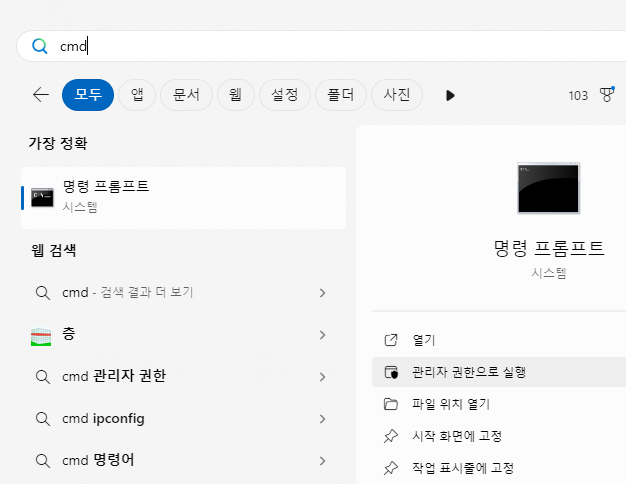
2. chkdsk 명령어 입력:
- X:를 점검할 드라이브 문자로 변경하세요. (예: C:, D: 등)
- chkdsk X: /f /r

3. 시스템 드라이브 검사 (C:):
- 명령 실행 시, 다음과 같은 메시지가 나타날 수 있습니다:
- Chkdsk cannot run because the volume is in use by another process. Would you like to schedule this volume to be checked the next time the system restarts? (Y/N)
- Y를 입력 → Enter → 시스템 재부팅 시 검사 수행합니다.
제가 해본 바로는 이 문제가 되는 드라이브 C: 또는 D: 등에 chkdsk C: /f /r 또는 chkdsk D: /f /r 하는 게 가장 확실했습니다.
파일 오류가 해제되면서 이동하거나 삭제가 가능해졌습니다.
다만 파일명이 일부는 ~표시와 같이 축약되어 추후 수정해줘야 합니다.
이후부터는 너무 긴 경로명을 가진 폴더나 파일은 이동하거나 복사할 때 여러 방법으로 예방하고 있습니다.
동기화 오류 예방 방법
1. 파일이나 폴더를 압축해서 원드라이브로 이동
가장 확실하고 간편한 방법입니다.
저는 원드라이브에 보관 시에는 폴더째로 압축해서 압축파일 형태로 정리해서 보관하고 있습니다.
2. OneDrive 동기화 폴더 경로 변경
- 현재 동기화 폴더를 더 짧은 경로로 이동합니다.
예: C:\Users\YourUser\Documents\OneDrive → C:\OneDrive. - 작업 표시줄 OneDrive 아이콘 → 설정 → 동기화 폴더 변경
3. 최신 OneDrive 클라이언트 업데이트
- 최신 버전에서는 긴 경로를 더 잘 처리할 수 있습니다.
- 작업 표시줄 → OneDrive 아이콘 우클릭 → 설정 > 정보에서 버전 확인.
4. 긴 경로 지원 활성화 (Windows 10/11)
Windows에서는 기본적으로 260자 경로 제한이 적용됩니다. 이를 해제하려면 아래와 같이 레지스트리를 수정해야 합니다.
레지스트리 수정:
- Win + R → regedit 입력 후 실행.
- 경로로 이동:
HKEY_LOCAL_MACHINE\SYSTEM\CurrentControlSet\Control\FileSystem

regedit 수정을 통한 긴 경로 허용 - LongPathsEnabled 값을 더블 클릭 → 값을 1로 변경.
- 시스템을 재부팅합니다.
원드라이브 경로 길이로 인한 동기화 오류 해결
OneDrive의 경로 길이 제한 문제는 간단한 설정 변경과 경로 최적화로 해결할 수 있습니다.
만약 문제가 지속된다면 OneDrive 최신 버전 업데이트 또는 Microsoft 지원팀에 문의해 보세요.
OneDrive 사용 환경을 최적화하고 파일 관리의 번거로움을 줄이는 데 도움이 되었으면 좋겠습니다.
" 이 포스팅은 순수 개인의 의견으로 좋은 정보 공유의 목적입니다. "

'IT정보' 카테고리의 다른 글
| 마이크로소프트 MS 365 추천과 할인 정보 (시놀로지에서 원드라이브로) (5) | 2024.11.15 |
|---|---|
| 7zip으로 폴더별/파일별로 압축하는 방법 (10) | 2024.10.17 |
| 알뜰폰 요금제 추천 - KT M모바일 10월 이벤트! (20) | 2024.10.03 |
| 아이폰 SE3 리셋 하는 방법 - 얼음(프리징,벽돌) 탈출 (초기화 아니에요!) (54) | 2023.10.06 |
| 처음 해보는 스타일 폴더폰 리뷰 #2 - 유용한 기능 / 스타일 폴더 특화 기능 (4) | 2023.09.30 |



